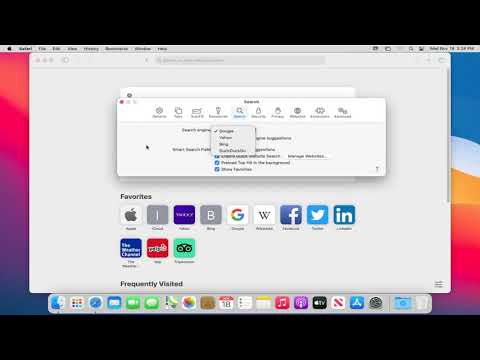Windows 8 un 10 konkrētā datumu diapazona meklēšana ir sarežģītāka, nekā tas ir nepieciešams. Atpakaļ Windows XP dienās File Explorer iesniedza kalendāra atlases priekšu un centru. Pat Windows Vista un Windows 7 šajā atlasītājam nebija grūti nokļūt. Operētājsistēmā Windows 10 jums vispirms jāpārslēdzas ar ostu vai divi.
Kā meklēt datumu diapazonu ar tastatūru
Pirmkārt, ja vēlaties izmantot tastatūru, varat viegli izvēlēties datumu diapazonu, ierakstot to jebkuras mapes meklēšanas lodziņā tāpat kā iepriekšējās Windows versijās. Vienkārši izmantojiet šādu sintaksi:
modified:2/1/2016.. 2/20/2016
Galvenais ir divi periodi starp datumiem, kas ļauj meklētājprogrammai to izmantot kā diapazonu. Varat arī izmantot "Datecreated:" vai vienkārši "date:", nevis "modified:", ja vēlaties.

Kā izvēlēties datumu diapazonu ar peli
Runājot par File Explorer UI, joprojām ir iespējams meklēt dažādus datumus, izmantojot tikai peli. Tas ir, kad šie stīpiņas ir iekļuvuši. Ar File Explorer lenti pārejiet uz cilni Meklēt un noklikšķiniet uz pogas Datuma maiņa. Jūs redzēsiet iepriekš definētu iespēju sarakstu, piemēram, Šodien, Pagājušajā nedēļā, Pagājušajā mēnesī un tā tālāk. Izvēlies kādu no tiem. Teksta meklēšanas lodziņš mainās, lai atspoguļotu jūsu izvēli, un sistēma Windows veic meklēšanu.

Lai meklētu datumu diapazonu, jums ir dažas iespējas:
- Noklikšķiniet uz datuma un velciet peli, lai atlasītu diapazonu. Šis ir vienkāršākais variants, ja jūsu diapazons ir mēneša laikā.
- Noklikšķiniet uz viena datuma un pēc tam pogas Shift noklikšķiniet uz cita datuma. Tādējādi ir vieglāk izvēlēties diapazonu, kas ilgs vairākus mēnešus.
- Noklikšķiniet uz kalendāra augšdaļā esoša mēneša nosaukumam, lai atlasītu visu mēnesi. Kad to izdarīsit, kalendārs palielināsies, lai parādītu visu gadu. Jūs varat izvēlēties visu gadu kā diapazonu, un skats turpinās attālināt, līdz jūs varat izvēlēties visu desmit gadu.